Fonts size
- S
- M
- L
Dénomination des fichiers
Cette section décrit les éléments de réglage de la fenêtre [Dénomination des fichiers].
Vous pouvez afficher la fenêtre [Dénomination des fichiers] à l’aide des méthodes suivantes. Quelle que soit la procédure choisie, la méthode de réglage est identique.
- Dans l’onglet [Destination principale] de Nikon Transfer 2, cliquez sur [Modifier...] sous [Renommer les fichiers pendant le transfert].
- Attribution d’un nouveau nom aux fichiers lors du transfert
- Dans la fenêtre ViewNX-i, essayez de renommer plusieurs fichiers.
- Attribution d’un nouveau nom à un fichier ou un dossier
- Lors de la conversion de plusieurs fichiers à l’aide de la fonction [Conversion de fichiers], essayez de les renommer.
- Conversion et production de fichiers
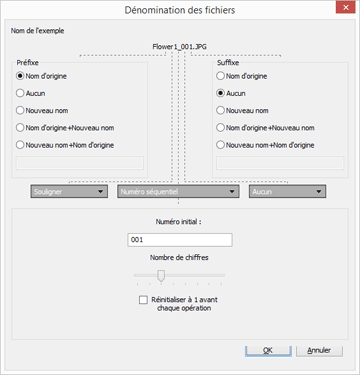
Caractères disponibles
- Vous pouvez entrer 110 caractères maximum.
- Les caractères suivants ne sont pas admis dans les noms de fichier.
- Windows : /, \, : (Deux-points), ?, <, >, ¦ (barre verticale discontinue), * (astérisque), " (guillemets doubles)
- Mac OS: /, : (deux-points). Le premier caractère ne peut pas être un . (point).
Affichage de la date et de l’heure
- Affichage de la date
- « aaaa » représente le nombre à quatre chiffres de l’année du calendrier, « mm » le mois et « jj » la date.
- Exemple : le 31 août 2007
- aaaammjj : 20070831
- mm_jj_aa : 08_31_07
- Affichage de l’heure
- « hhmmss » représente l’heure, les minutes et les secondes, et « hhmm » les heures et les minutes.
- Exemple : 23 heures 5 minutes et 40 secondes
- hhmmss : 230540
- hhmm : 2305
- hh_mm_ss : 23_05_40
- hh-mm : 23-05
Nom de l'exemple
Pour afficher un exemple de fichier appliquant la règle spécifiée.
L’exemple de fichier s’affiche avec les éléments suivants.
Préfixe
Sélectionnez un préfixe (chaîne de caractères placée à l’avant).
Nom d'origine
Utiliser le nom d’origine tel qu’il était avant sa modification.
Aucun
Aucun [Préfixe] n’est utilisé.
Nouveau nom
Entrez un nouveau nom à utiliser.
Entrez un nouveau nom dans la zone de texte qui suit.
Nom d'origine+Nouveau nom
Pour placer un nouveau nom après le nom d’origine. Aucun séparateur n’est inséré.
Nouveau nom+Nom d'origine
Pour placer un nouveau nom avant le nom d’origine. Aucun séparateur n’est inséré.
Délimiteur 1
Sélectionnez un délimiteur à utiliser entre le préfixe et le nom central.
Souligner
Pour insérer un trait de soulignement (_).
Tiret
Pour insérer un tiret (-).
Espace
Pour insérer un espace ( ).
Aucun
Aucun séparateur n’est inséré.
Nom central
Sélectionnez un nom central à placer entre le préfixe et le suffixe.
Numéro séquentiel
Pour insérer un numéro séquentiel.
Les éléments suivants peuvent être spécifiés.
- [Numéro initial :]
- Entrez le numéro initial de la séquence dans la zone de texte.
- Le numéro initial spécifié lors de la dernière session est mémorisé. Lors de la session suivante, le numéro qui suit celui défini précédemment s’affiche. Pour réinitialiser ce numéro lorsque vous le modifiez, sélectionnez [Réinitialiser à 1 avant chaque opération].
- [Nombre de chiffres]
- Faites glisser le curseur et spécifiez le nombre de chiffres du numéro initial. Vous pouvez spécifier une longueur de un à huit chiffres.
- Le curseur se déplace par rapport au [Numéro initial :].
- [Réinitialiser à 1 avant chaque opération]
- Pour réinitialiser le numéro initial à « 1 » à chaque modification du nom.
Date
Pour insérer la date de prise de vue et le numéro séquentiel.
Les éléments suivants peuvent être spécifiés.
Date
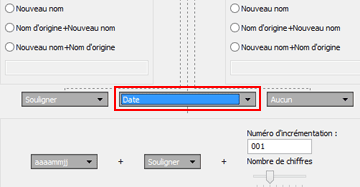
- [aaaammjj] (Format d’affichage de la date)
- Sélectionnez le format d’affichage de la date.
- [Souligner] [Tiret] [Espace] [Aucun]
- Sélectionnez un séparateur à utiliser après la date.
- [Numéro d'incrémentation :]
- Entrez dans la zone de texte le numéro initial de la séquence qui sera ajouté à la fin du nom de fichier.
- Le [Numéro d'incrémentation :] spécifié lors de la dernière session est mémorisé. Lors de la session suivante, le numéro qui suit celui défini précédemment s’affiche.
- [Nombre de chiffres]
- Faites glisser le curseur pour spécifier le nombre de chiffres du numéro d’incrémentation. Vous pouvez spécifier une longueur de un à huit chiffres.
- Le curseur se déplace par rapport au [Numéro initial :].
Date/Heure
Pour insérer la date et l’heure de prise de vue et le numéro séquentiel.
Les éléments suivants peuvent être spécifiés.
Date/Heure
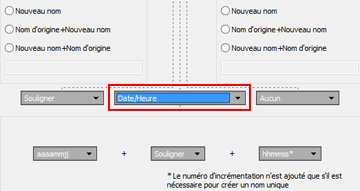
- [aaaammjj] (Format d’affichage de la date)
- Sélectionnez le format d’affichage de la date.
- [Souligner] [Tiret] [Espace] [Aucun]
- Sélectionnez un délimiteur à utiliser après la date.
- [hhmmss] (Format d’affichage de l’heure)
- Sélectionnez le format d’affichage de l’heure.
- Si plusieurs fichiers portent le même nom, des numéros tels que « _01 » et « _02 » sont automatiquement ajoutés à la fin du nom de fichier.
Aucun
Aucun nom central n’est utilisé.
Vous pouvez activer cette option si vous avez sélectionné [Nom d'origine] pour [Préfixe] ou [Suffixe], ou encore [Nouveau nom] pour [Préfixe] ou [Suffixe] en saisissant n’importe quels caractères dans la zone de texte.
Remarque
Lorsque [Date] ou [Date/Heure] est sélectionné comme nom central d’une image dépourvue d’informations sur la date de prise de vue, ses date et heure de création sont utilisées.
Délimiteur 2
Sélectionnez un délimiteur à utiliser entre le nom central et le suffixe.
Souligner
Pour insérer un trait de soulignement (_).
Tiret
Pour insérer un tiret (-).
Espace
Pour insérer un espace ( ).
Aucun
Aucun séparateur n’est inséré.
Suffixe
Sélectionnez un suffixe (chaîne de caractères placée à la fin).
Nom d'origine
Utiliser le nom d’origine tel qu’il était avant sa modification.
Aucun
Aucun [Suffixe] n’est utilisé.
Nouveau nom
Entrez un nouveau nom à utiliser.
Entrez un nouveau nom dans la zone de texte qui suit.
Nom d'origine+Nouveau nom
Pour placer un nouveau nom après le nom d’origine. Aucun séparateur n’est inséré.
Nouveau nom+Nom d'origine
Pour placer un nouveau nom avant le nom d’origine. Aucun séparateur n’est inséré.
